Oracle、OracleClient、PLSQL下载&安装&配置(64位)
下载
链接:https://pan.baidu.com/s/1DpBiI3ZBXVDnFxRxPxnpKg
提取码:9mcv
一、Oracle11gR2(64位)安装配置
1、下载后,同时选择两个压缩文件进行解压,得到安装程序文件夹;
2、进入安装文件夹,指定stepup.exe:
(1)配置安全更新:填写邮箱即可;
(2)安装选项:选择创建和配置数据库;
(3)系统类:选择桌面类即可;
(4)典型安装:填写Oracle基目录、软件位置、数据库文件位置、选择版本、字符集;全局数据库名可使用默认值、填写口令密码(自己练习的话,可随便设置、忽略Oracle建议标准);
(5)先决条件检查:可点击忽略直接下一步(我安装时,电脑配置,忽略警告继续操作,不影响使用);
(6)概要:默认设置;
(7)产品安装:安装进度,(7.1)数据库管理软件文件及dbms文件安装完成后,会自动创建一个实例数据库,数据库名称可以是默认的全局数据库变量orcl;(7.2)数据库实例创建完成后,系统默认把所有账户都锁定(不可用)(sys和system除外),此处建议通过【口令管理】将SCOTT账户解锁并输入密码,确认保存设置;
(8)完成;
3、测试连接
应用程序>Oracle11g>应用程序开发>sqlplus;
输入Username、Passwd验证;
输入show user回车,返回为username即登录成功;
4、创建数据库实例
(1)进入【程序>Oracle>配置和移植工具>Database Configuration Assistant】,下一步;
(2)选择【创建数据库】,下一步;
(3)选择【一般用途或事务处理】,下一步;
(4)输入“全局数据名”和“SID”即数据库实例名,其中全局数据库名格式为name.domain,name与SID相同,全局数据库名可以和SID相同(以db001为例),下一步;
(5)Enterprise Manager默认设置,下一步;
(6)设置数据库实例必备的用户的密码,下一步;
(7)数据库文件及存储,默认即可,下一步;
(8)数据库恢复选项默认即可,下一步;
(9)字符集建议Unicode AL32UTF8;
(10)之后的选项默认即可,确认,安装开始(安装过程中会有“监听程序未启动”警告,可以先无视,之后步骤5中配置);
(11)配置口令,默认SCOTT用户是锁定的,可以将其解锁,确定,退出;
(12)至此数据仓库实例创建完成;
5、配置服务和监听程序:所有程序>Oracle>配置和移植工具>Net Manager;
(1)配置服务
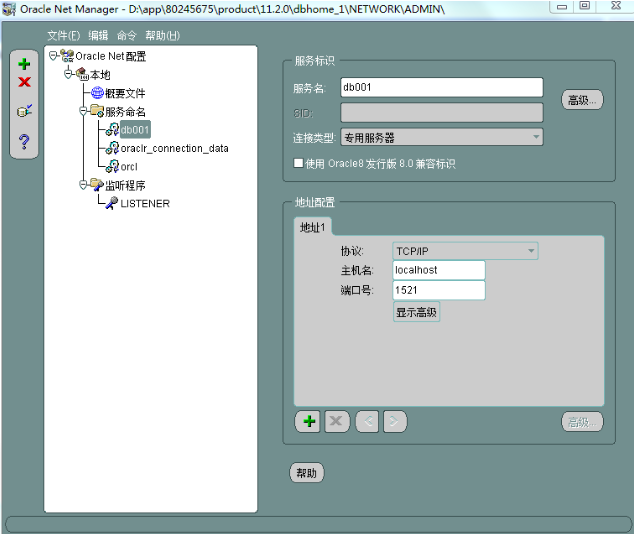
(2)配置监听服务程序
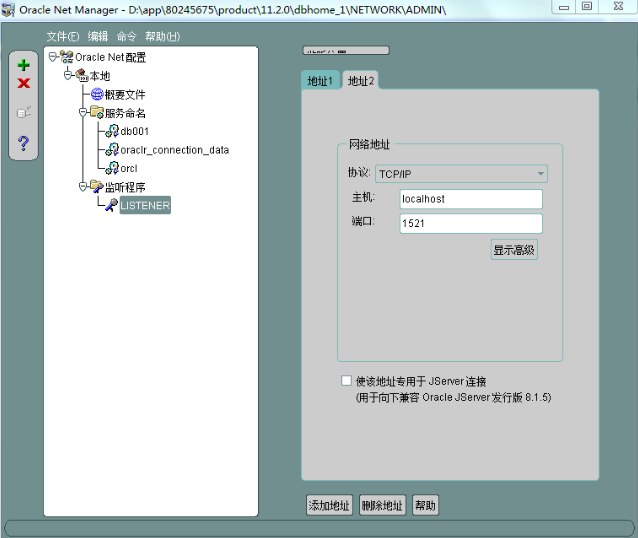
(3)重启监听服务
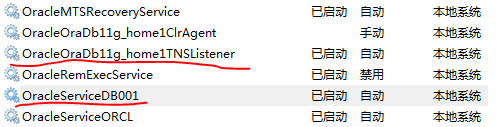
二、OraClient、PLSQL安装
(无特殊情况)基本默认配置即可;
PLSQL的使用依赖于OracleClient(建议64位);




 浙公网安备 33010602011771号
浙公网安备 33010602011771号